标签:jdk info htm jin class target pat 操作 rap
一般情况下,先修改系统环境变量,右键点击桌面上的“此电脑”图标中,选择“属性”,在弹出的属性窗口中选择“高级系统设置”,然后点击“环境变量”
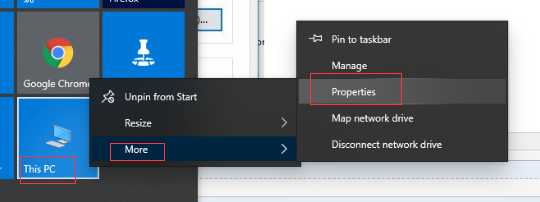
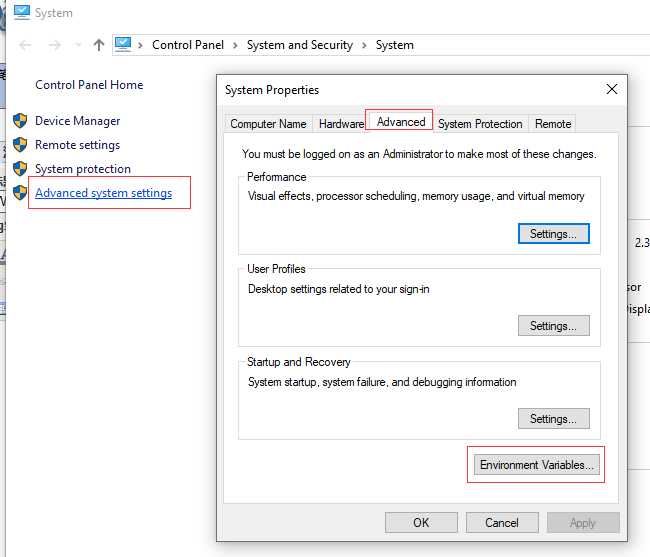
在弹出窗口中的“系统变量”,查到“JAVA_HOME”变量,如果没有就查找“Path”变量,双击打开,将系统中安装好的JDK路径填入变量值中(本机JDK是默认安装的,自定义请记住路径),如图
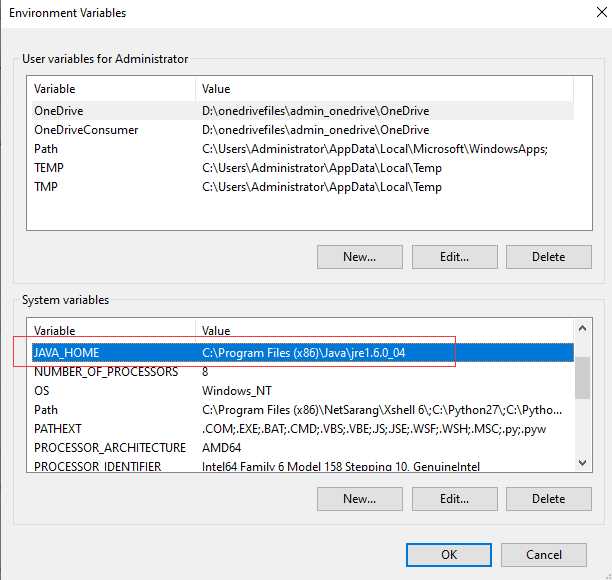
备注:单独的“JAVA_HOME”变量,使得在修改JDK版本时更为便捷,推荐使用
回到桌面,按下键盘上的“Ctrl+R”键,输入框输入“CMD”,回车,在命令行窗口输入“java -version”,查看JDK版本是否已经修改?
一般情况下,此时的JDK版本是有变化的,但要是还是没变化的话,那么打开“此电脑”,点击目录:C:\Windows\System32,
将该文件夹中的java.exe,javaw.exe,javaws.exe删除,然后再次尝试查询,修改完成。。。
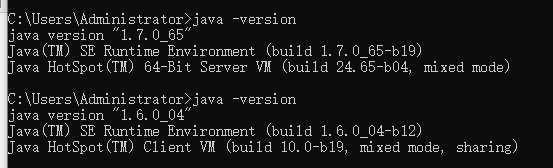
标签:jdk info htm jin class target pat 操作 rap
原文地址:https://www.cnblogs.com/emanlee/p/11712902.html